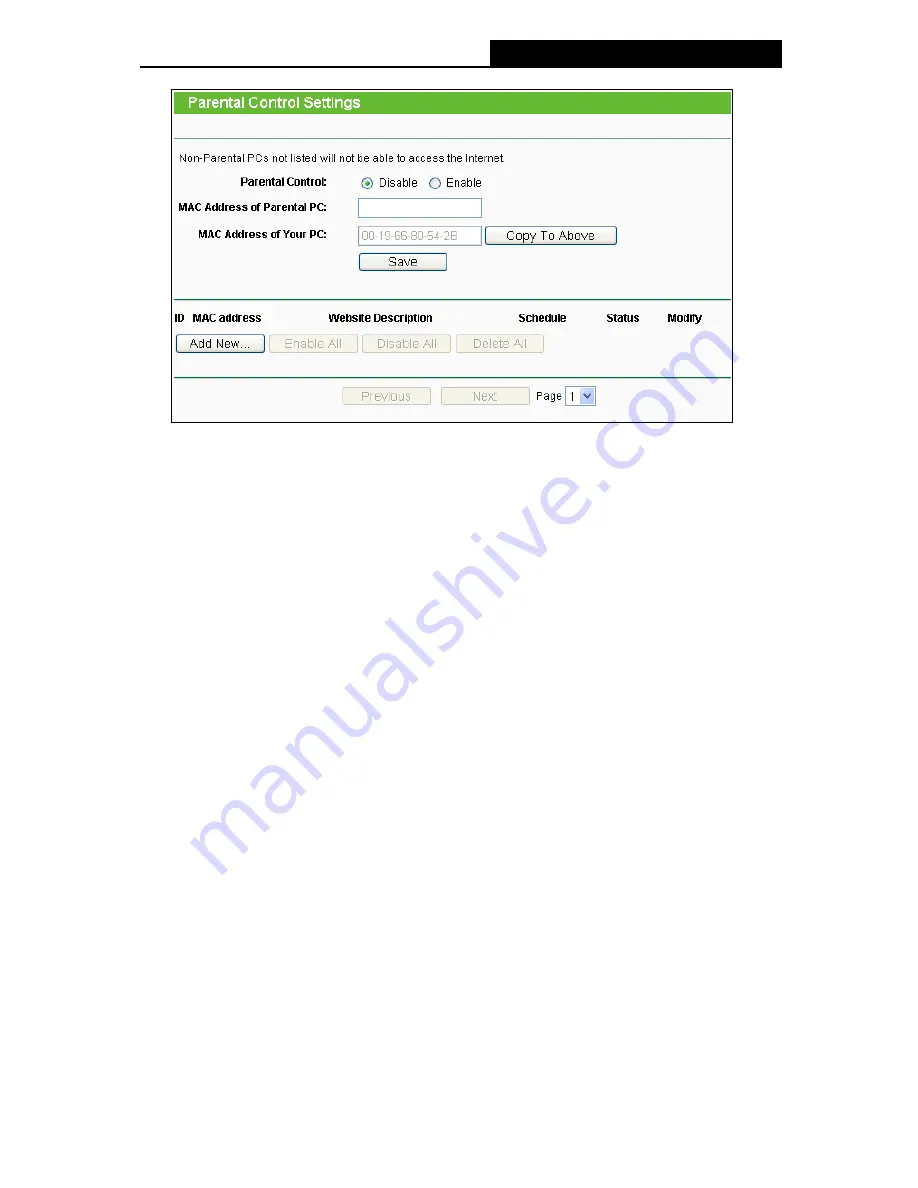
TL-MR3020
Tragbarer 3G/3,75G-Wireless-N-Router
-76-
Bild 4-48 Parental Control
Parental Control -
Enable
(Aktivieren) oder
Disable
(Deaktivieren) der Funktion.
MAC Address of Parental PC -
Geben Sie hier die MAC-Adresse des kontrollierten PCs
ein oder benutzen Sie die Funktion
Copy To Above
, um Ihre Adresse einzusetzen.
MAC Address of Your PC -
Dieses Feld zeigt die MAC-Adresse des gerade verbundenen
PCs an. Diese können Sie mit einem Klick in das darüberliegende Feld kopieren.
Website Description -
Beschreibung der eingetragenen Website.
Schedule
-
Der Zeitraum, in dem der PC auf das Internet zugreifen darf. Für weitere
Einzelheiten gegen Sie bitte in den Abschnitt
Access Control
→ Schedule
.
Modify
-
Hiermit können Sie einen Eintrag bearbeiten oder löschen.
Um einen neuen Eintrag hinzuzufügen, folgen Sie bitte diesen Schritten.
1. Klicken Sie
Add New…
. Das nächste Bild erscheint (Bild 4-49).
2. Geben Sie die MAC-Adresse des zu kontrollierenden PCs (z.B. 00-11-22-33-44-AA) ein
oder suchen Sie eine aus der
Liste All Address in Current LAN
aus.
3. Geben Sie in das Feld
Website Description
eine Webseitenbeschreibung (z.B. „Google
zulassen“) ein.
4. Geben Sie den Domänennamen der zugelassenen Webseite oder Schlüsselwörter (z.B.
kinder) ein. Jeder Domänenname, der die Schlüsselwörter enthält (www.kinderseite.com,
www.kinderspielplatz.de), ist zugänglich.
5. Wählen Sie den gewünschten Wirksamkeitszeitraum aus der Drop-Down-Liste aus (z.B.
Samstagabend). Ist kein passender dabei, können Sie durch Klick auf
Schedule
(unten in
rot) auf die Planungsseite gelangen und dort einen anlegen.
6. Im Feld
Status
können Sie den Eintrag aktivieren oder deaktivieren.
7. Klicken Sie
Save
.
















































